Spis treści
Har du en Kingston USB? Tja, de flesta av oss har använt dem eftersom de är ganska populära bland massorna. Kingston Technology erbjuder ett brett utbud av on-the-go USB-enheter för telefoner, surfplattor och datorer.
Men vad ska du göra om du vill formatera din Kingston USB? Du bör formatera den om du ska radera dina data eller om du vill använda din USB-enhet på ett annat operativsystem.

Så i den här artikeln listar vi de 5 bästa Kingston USB-formatverktygen med detaljerade riktlinjer så att du kan formatera dina USB-enheter framgångsrikt utan att behöva någon vägledning.
Topp 5 bästa Kingston USB-formatverktyg rekommenderas [för- och nackdelar]
Efter mycket forskning har vi hittat och listat de bästa 5 Kingston USB-formatverktygen här:
- #1. EaseUS Partition Master gratis
- #2. Kingston USB Format Utility
- #3. FAT32-format
- #4. Windows File Explorer
- #5. Diskhantering
Låt oss jämföra deras för- och nackdelar i en tabell:
| Jämförelse | Proffs | Nackdelar |
|---|---|---|
| EaseUS Partition Master gratis |
|
Endast tillgängligt för Windows |
| Kingston USB Format Utility |
|
Ej tillgängligt för Windows 11 |
| FAT32-format |
|
"Snabbformatering" kan orsaka korruption |
| Windows File Explorer | Inbyggt verktyg, du behöver inte installera det | Snabbformateringsalternativet torkar inte data - det kan återställas |
| Diskhantering |
|
Det kan visa ett fel när enheten formateras, eller så kan den formateras felaktigt |
Bland verktygen som nämns ovan är EaseUS Partition Master Free den bästa Kingston USB-formateraren för att ställa in önskat filformat till Kingston USB-enheter.
Fortsätt läsa för detaljer om pålitliga Kingston USB-formatverktyg som ges nedan för hjälp. Glöm inte heller att dela den här listan över USB-formateringsverktyg med dina vänner som letar efter pålitliga USB-formateringslösningar online:
#1. EaseUS Partition Master gratis
Så, det första verktyget vi introducerar som ett utmärkt Kingston USB-formatverktyg är EaseUS Partition Master . Det är ett enkelt, gratis verktyg designat för Windows-nybörjare.
Dess Format/Wipe-funktion gör att du kan formatera enheter eller torka partitioner effektivt. De framträdande egenskaperna inkluderar:
- Det hjälper att klona partitioner från en hårddisk/partition till en annan utan någon dataförlust.
- Den konverterar primär partition till logisk eller logisk till primär utan att ta bort några volymer.
- Verktyget kontrollerar diskpartitionens hälsa och fixar dåliga sektorer.
- De filsystem som stöds inkluderar NTFS, EXT2/3/4, FAT12/16/32, ReFS och exFAT.
Du kan följa dessa steg för att formatera enheter:
Steg 1. Välj USB-enheten som ska formateras.
Anslut USB-enheten eller pennenheten till din dator. Starta EaseUS-partitionsprogramvaran, högerklicka på USB-enheten du tänker formatera och välj "Formatera".
Steg 2. Ställ in enhetsbeteckningen och filsystemet på USB.
Tilldela en ny partitionsetikett om du vill ändra enhetsbeteckningen för din USB, ställ in önskat filsystem -NTFS/FAT32/EXT2/EXT3/EXT4/exFAT till din USB och klicka sedan på "OK".
Steg 3. Markera "Ja" för att bekräfta formateringen av USB.
Klicka på "Ja" om du ser varningsfönstret. Om du har viktiga data på den, säkerhetskopiera data i förväg.
Steg 4. Tillämpa ändringarna.
Klicka först på knappen "Execute 1 Task(s)" och klicka sedan på "Apply" för att formatera USB-enheten.
#USB Formatter #USB Format Tool för Kingston #EaseUS USB Format Tool #Windows
#2. Kingston USB Format Utility
Kingston Format Utility är en proprietär programvara designad för att formatera Kingston USB-enheter. Ursprungligen släpptes den specifikt för HyperX DTHX30/XXGB-seriens flashenheter men stöder fortfarande andra enheter från denna tillverkare.
Kingston Format Utility utvecklades främst för att de flesta Kingston USB-enheter är förformaterade till FAT32. Att formatera om dem med standardverktygen i Windows, Linux eller macOS kan därför minska prestandan.
Huvudfunktionerna inkluderar följande:
- Det kan konvertera mediafilsystemet till FAT32 och NTFS
- Jämfört med vanliga Windows-formateringsverktyg uppvisar denna programvara en mycket högre drifthastighet.
- Nedladdning och installation är gratis.
- Separata versioner kan vara tillgängliga från Kingston baserat på målsystemarkitekturen.
Du kan ladda ner verktyget och följa dessa steg för att formatera din Kingston USB-enhet:
Steg 1. När du har laddat ner och installerat verktyget sätter du in den Kingston-flashenhet du vill formatera i din dators port.

Steg 2. Starta Kingston Format Utility. Välj enhet och filsystem och klicka på "Formatera".
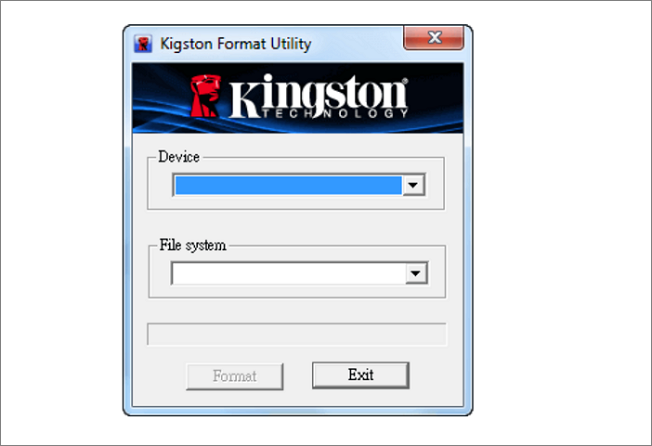
Din Kingston USB-enhet kommer att formateras omedelbart.
#Kingston USB Format Utility #Free USB Format Tool #Gratis
#3. FAT32-format
Windows operativsystem är kända för att inte kunna strukturera en enhet som är större än 32 GB. Men det här problemet löses av FAT32 Format . Det är gratis programvara som gör det möjligt för användare att konfigurera alla hårddiskar, micro SD-kort, SD-kort och USB som är större än 32 GB till FAT32-filsystemet.
De framträdande funktionerna i denna programvara inkluderar följande:
- Kompatibel med flera operativsystem, inklusive Mac, iOS, Linux, Windows, XP och olika andra mediaspelare.
- Proceduren "Snabbformatering" är klar på några sekunder efter att du har givit kommandot.
- Gränssnittet är användarvänligt.
- Den stöder stora enheter.
Du kan ladda ner programvaran FAT32 Format och följa stegen för att formatera din Kingston-enhet med FAT32 Format:
Steg 1. Kör den körbara filen efter nedladdning. I fönstret "FAT32 Format" väljer du den enhet som ska formateras. Välj alternativet "Snabbformatering" och klicka på "Start"-knappen.
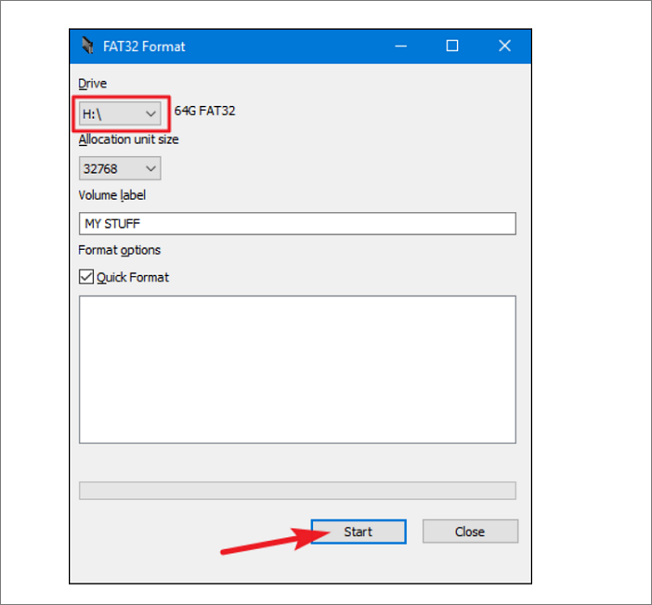
Steg 2. Ett varningsfönster dyker upp för att informera dig om att all data på enheten kommer att gå förlorad. Klicka på "OK" för att formatera enheten.
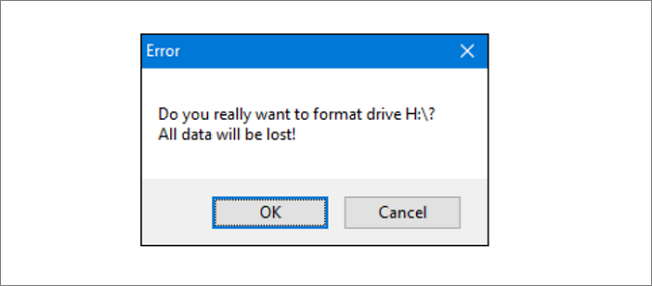
#FAT32 Formatterare #USB Format Tool #FAT32 USB Format Utility #Windows
#4. Windows File Explorer
Windows File Explorer är en inbyggd metod, så du behöver inte ladda ner någon ytterligare programvara. Innan du börjar, här är en snabb notering om denna metod: den fungerar bara på USB-enheter som är mindre än 32 GB. Om din USB är större än 32 GB måste du välja annan programvara som vi har nämnt ovan.
Här är några funktioner:
- Det är gratis.
- Ingen nedladdning eller installation är inblandad.
- Snabbt och enkelt.
Du kan formatera din Kingston USB-enhet på följande sätt:
Steg 1. Öppna Filutforskaren. Klicka på "Den här datorn" från den vänstra panelen.
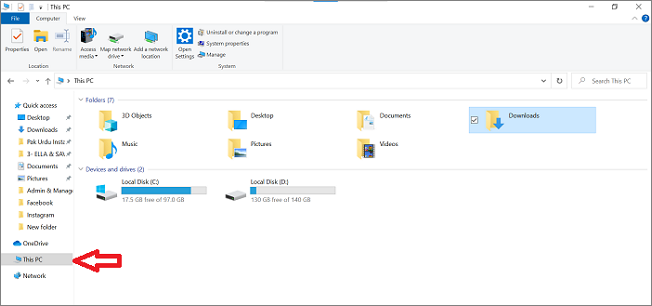
Steg 2. I avsnittet "Enheter och enheter", högerklickar du på USB-minnet och väljer alternativet Format.
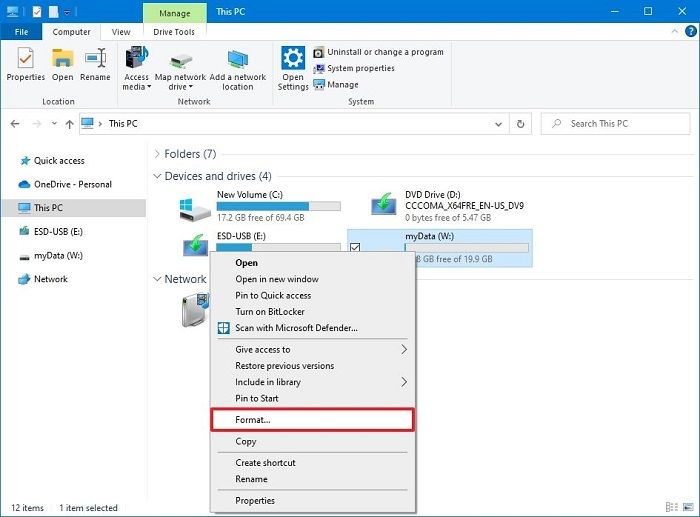
Steg 3. Ställ in filsystemet och allokeringsstorleken. Om du markerar alternativet "Snabbformat" raderas bara filsystemtabellen och rotmappen, men data kan fortfarande återställas.
Om du avmarkerar den kommer en fullformatoperation att utföras, vilket kommer att ta lite längre tid.
Klicka på "Start" och din enhet kommer att formateras.
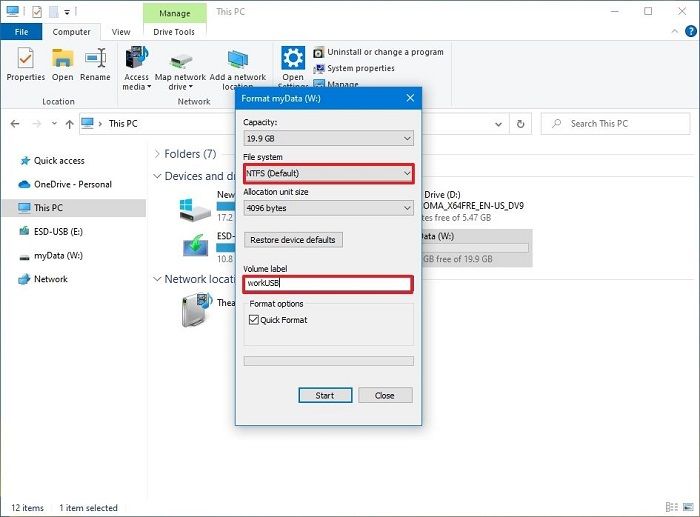
Steg 4. För att dubbelkolla att din Kingston USB har formaterats, öppna Filutforskaren, högerklicka på din USB-enhet och klicka på "Egenskaper".
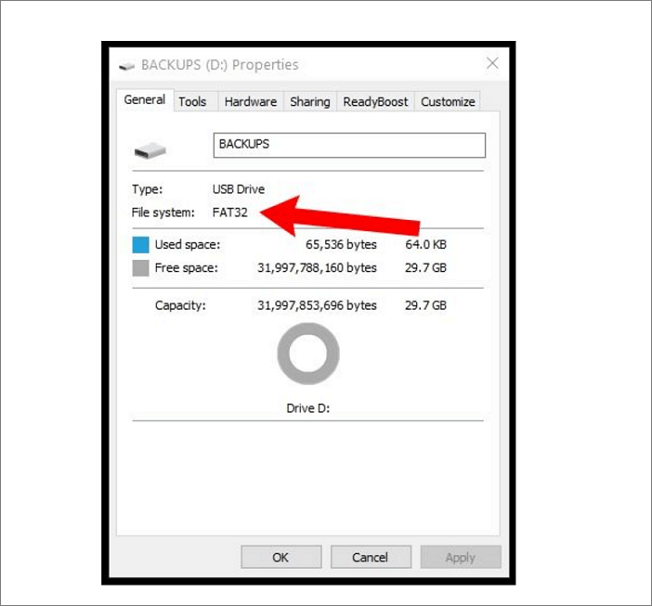
#Windows USB Formatter #Free USB Format Tool #USB Format Utility #Gratis
#5. Diskhantering
Diskhantering är också ett inbyggt verktyg förutom Filutforskaren, vilket sparar dig från besväret med att ladda ner och installera.
Huvudfunktionerna inkluderar följande:
- Det är gratis
- Det medför minsta möjliga risk och felfunktionsmöjligheter
Steg 1. För att formatera din Kingston USB-enhet, högerklicka på Start-menyn och välj Diskhantering.

Steg 2 . Du kommer att se alla lagringsenheter på din dator, inklusive din anslutna externa Kingston USB-enhet. Högerklicka på enheten och välj alternativet "Format".
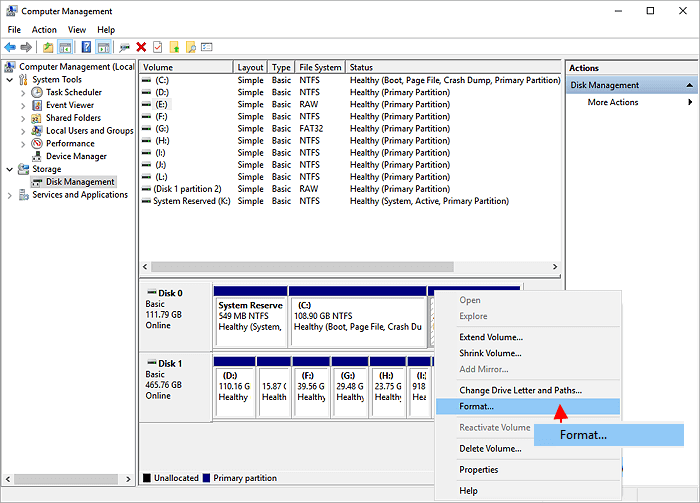
Steg 3. Du kommer att se ett popup-fönster med olika alternativ för att konfigurera formateringen enligt dina krav. Ställ in filsystem, volymetikett och tilldelningsenhetsstorlek baserat på dina krav. Klicka nu på "OK" för att börja formatera din USB.
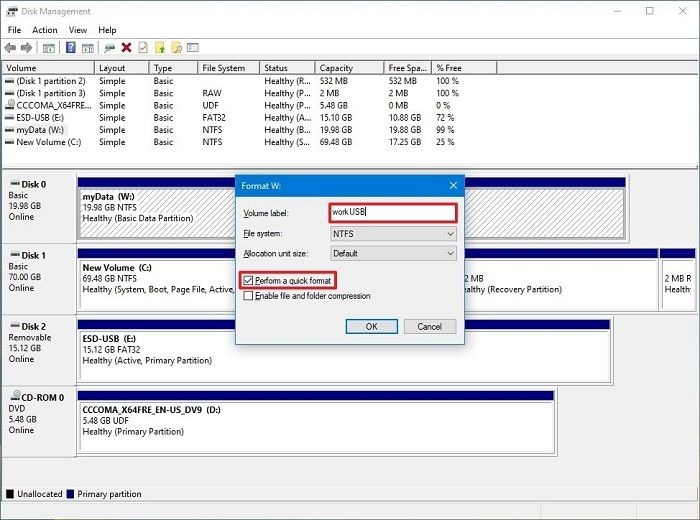
När proceduren är klar kommer din Kingston USB att formateras.
#Windows USB Formatter #Format Tool för Kingston USB #Gratis
Vad är Kingston USB Formatter
En Kingston USB Formatter är alla verktyg eller verktyg som kan hjälpa dig att formatera din Kingston-enhet för att rensa data eller optimera dess prestanda.
En Kingston USB Formatter är också användbar om ett virus attackerar din Kingston USB och du behöver formatera den. Dessutom, om din Kingston USB blir skrivskyddad eller skrivskyddad, kan formatering också hjälpa dig med det.
Vilket är det bästa formatet för Kingston USB-enheter
Här har vi listat de bästa formaten för olika typer av Kingston USB-enheter:
FAT32 - Lämplig för Kingston USB-enheter med 32 GB eller mindre kapacitet.
exFAT - Lämplig för Kingston externa USB-enheter med 64 GB eller större kapacitet, gaming USB-enheter. Detta är också det bästa formatet om du vill använda en lagringsenhet på både Windows och macOS.
NTFS - Om du tänker använda Kingston USB-enheter på ett Windows-operativsystem.
EXT2/3/4 - Lämplig för Linux Kingston USB-enheter eller spelenheter.
HFS+ - Väl lämpad för macOS-enheter.
Nu vet du de populära formaten för Kingston USB-enheter och vad som fungerar bäst i vilka scenarier, du kan gå vidare till nästa avsnitt för att hitta den bästa Kingston USB-formateraren och använda dem för din hjälp.
Slutsats
I den här artikeln förklarade vi de 5 bästa Kingston USB Formatter-verktygen med deras steg för att hjälpa dig att enkelt formatera dina Kingston USB-minnen.
Bland dem rekommenderar vi att du använder EaseUS Partition Master Free och File Explorer eftersom de är Kingstons enklaste USB-formateringsverktyg. Så prova dem och se hur de fungerar!
Vanliga frågor om Kingston USB Formatter
Om du behöver ytterligare förtydliganden har vi begränsat de vanligaste frågorna som folk har med sina svar nedan.
1. Hur formaterar jag en Kingston-flashenhet?
För att formatera din Kingston-flashenhet kan du välja någon av metoderna nedan:
- Öppna File Explorer. Högerklicka på flashenheten du vill formatera i "Min dator" och välj alternativet Format.
- Gå till Diskhantering. Högerklicka på enheten du vill formatera och välj alternativet Format.
- Ladda ner ett tredjepartsverktyg som Kingston USB Format Utility eller EaseUS Partition Master för att få detta gjort automatiskt.
2. Hur formaterar jag en Kingston USB på 250 GB eller större till FAT32?
För att formatera en Kingston USB på 250 GB eller större till FAT32 måste du ladda ner ett formateringsverktyg från tredje part. EaseUS Partition Master är en fantastisk programvara eftersom den innehåller avancerad formateringsalgoritm som bryter gränsen för maximal volymstorlek för FAT32.
3. Vad gör jag om Kingston USB Format Utility inte fungerar?
Om Kingston USB Format Utility inte fungerar kan du alltid använda EaseUS Partition Master, eftersom det är ett enkelt och okomplicerat verktyg för att formatera USB-enheter effektivt.
Powiązane artykuły
-
Hur man tar bort OEM-partition i Windows 11/10 [2024 uppdaterad]
![author icon]() Joël/2024/12/22
Joël/2024/12/22
-
Hur testar man M.2 SSD-hastighet på Windows? 3 gratis och beprövade metoder tillgängliga
![author icon]() Joël/2024/12/22
Joël/2024/12/22
-
Formatera SanDisk SD-kort|Hur man formaterar SanDisk SD-kort på Windows 10 och Mac
![author icon]() Joël/2024/12/22
Joël/2024/12/22
-
Så här fixar du skadad hårddisk med CMD
/2025/03/18
